Vanilla OS是一款新兴的操作系统,旨在为用户提供简单、干净、高效的计算体验。
在本文中,我们将探讨Vanilla OS是什么、它的突出特点、它的发布信息以及如何安装它的分步指南。
无论您是想尝试新操作系统的技术爱好者,还是想寻找当前操作系统的用户友好型替代方案,Vanilla OS 都能满足您的需求。
关于 Vanilla OS
Vanilla OS是一款基于 Linux 的轻量级、简约的操作系统,旨在提供简化、简洁的用户体验,非常适合那些喜欢简单、高效而不喜欢功能臃肿的用户。
Vanilla OS背后的核心理念是提供一个稳定、安全且易于使用的环境,让用户能够专注于他们的任务而不会受到不必要的干扰。
Vanilla OS 的主要特点
Vanilla OS 拥有一系列与其他 Linux 发行版不同的功能:
- 它具有一个干净的桌面,其中只有必要的图标和任务栏,可以快速访问常用应用程序和系统设置。
- 与其他操作系统相比,它使用更少的系统资源,从而实现更快的启动时间和更流畅的整体性能。
- 它包括定期的安全更新和补丁,以确保您的系统免受漏洞的侵害。
- 它带有简约的默认设置,允许用户轻松安装附加软件、更改主题和修改系统设置以满足他们的喜好。
- 它支持各种软件应用程序,例如生产力工具、多媒体应用程序或开发环境。
- 它拥有一个充满活力和活跃的用户和开发者社区,这确保了操作系统随着时间的推移不断改进,推出新功能和修复错误。
- 它不包含任何遥测或数据收集功能,确保您的个人信息保持私密。
Vanilla OS 发布信息
Vanilla OS在操作系统领域相对较新,但由于其独特的方法和引人注目的功能,它迅速获得了关注。
Vanilla OS背后的开发团队遵循透明的发布周期,根据用户反馈定期提供更新和改进。
版本历史:
- 版本 1.0:Vanilla OS 的初始版本引入了核心功能并为未来的发展奠定了基础。
- 版本 1.1:此更新修复了一些错误,增强了性能,并提高了硬件兼容性。
- 2.0 版:一个主要版本,引入了新功能,包括改进的用户界面、更好的自定义选项和增强的安全措施。
如何安装 Vanilla OS
在本节中,我们将提供分步指南,帮助您在计算机上开始使用Vanilla OS 。
系统要求:
在开始安装过程之前,请确保您的系统满足Vanilla OS的最低要求:
- 容量至少为 8GB 的闪存驱动器。
- 64 位 (amd64) [x64] 处理器。
- 具有至少 50GB 存储空间的驱动器(ABRoot A/B 分区所需)。
- 至少 4GB RAM(建议 8GB)。
- 花费 30 分钟到一个小时的时间。
- 很高兴启用安全启动。
下载 Vanilla OS
访问Vanilla OS官方网站并导航到下载部分,然后将最新版本的Vanilla OS ISO映像下载到您的计算机。
或者,也可以使用以下wget命令直接在终端中下载。
wget https://download.vanillaos.org/latest.zip
创建可启动的 USB 棒
接下来,将您的 USB 插入计算机(至少8GB)并使用USB创建工具创建可启动映像或使用类似dd 命令的工具,如图所示。
sudo dd if=VanillaOS-2-stable.20240728.iso of=/dev/sdX bs=4M status=progress && sync
将/dev/sdX替换为您的 USB 驱动器的位置(例如/dev/sdb)。 如果您不知道,可以使用lsblk 命令查找连接到系统的所有块设备(驱动器和分区)。
重新启动计算机,并在启动过程中按下F2, F12, DEL或ESC等键进入BIOS/UEFI设置(具体键取决于您的计算机制造商)。
在BIOS/UEFI设置中,更改启动顺序以优先考虑USB驱动器。保存更改并退出BIOS/UEFI设置。您的计算机现在将从 USB 驱动器启动。
安装 Vanilla OS
当您的设备从USB成功启动后,您应该会看到一个欢迎屏幕,邀请您尝试或安装 Vanilla OS。

选择您的首选语言,然后单击“继续”。

选择您的键盘布局和时区,然后单击“继续”。

选择键盘布局
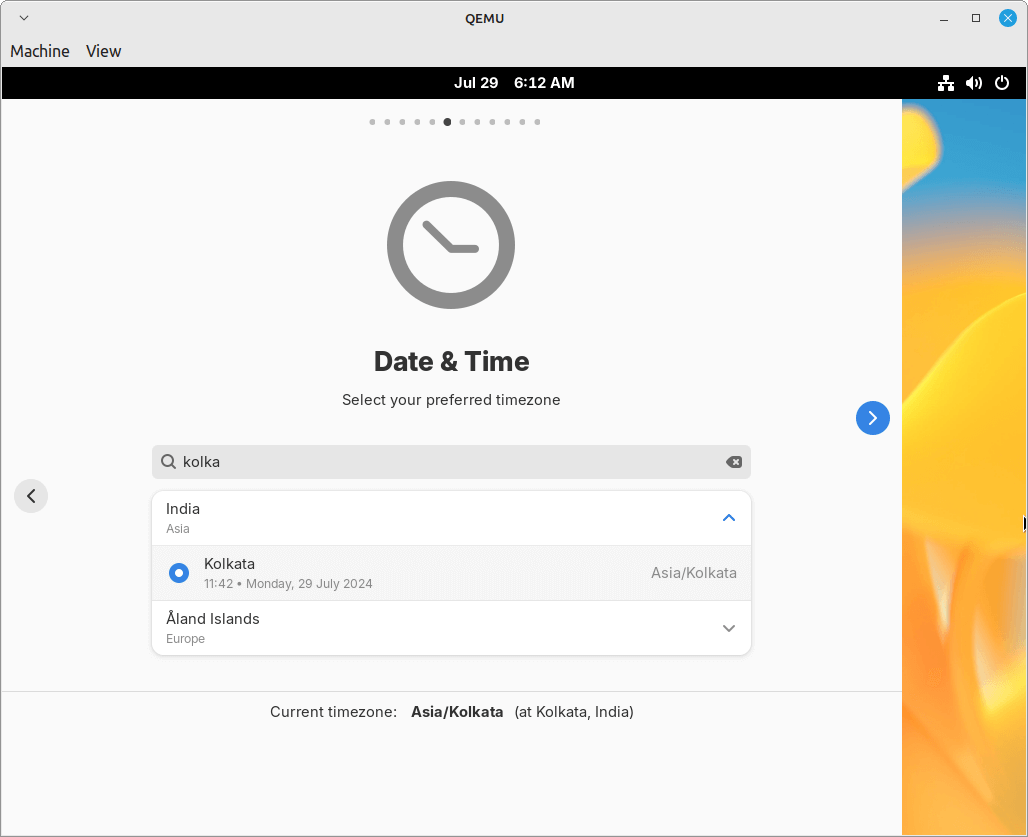
接下来,选择安装类型。对于大多数用户,建议使用默认选项(“Use Entire Disk”),这将清除所选磁盘上的所有数据并安装Vanilla OS。

选择安装磁盘
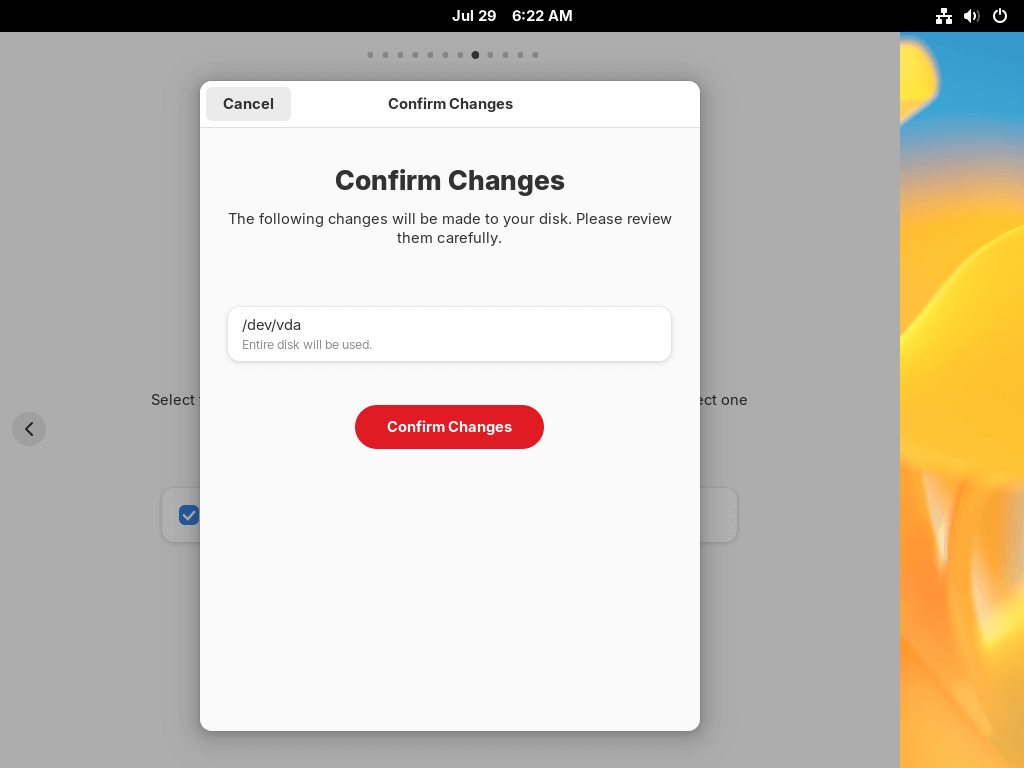
确认安装磁盘
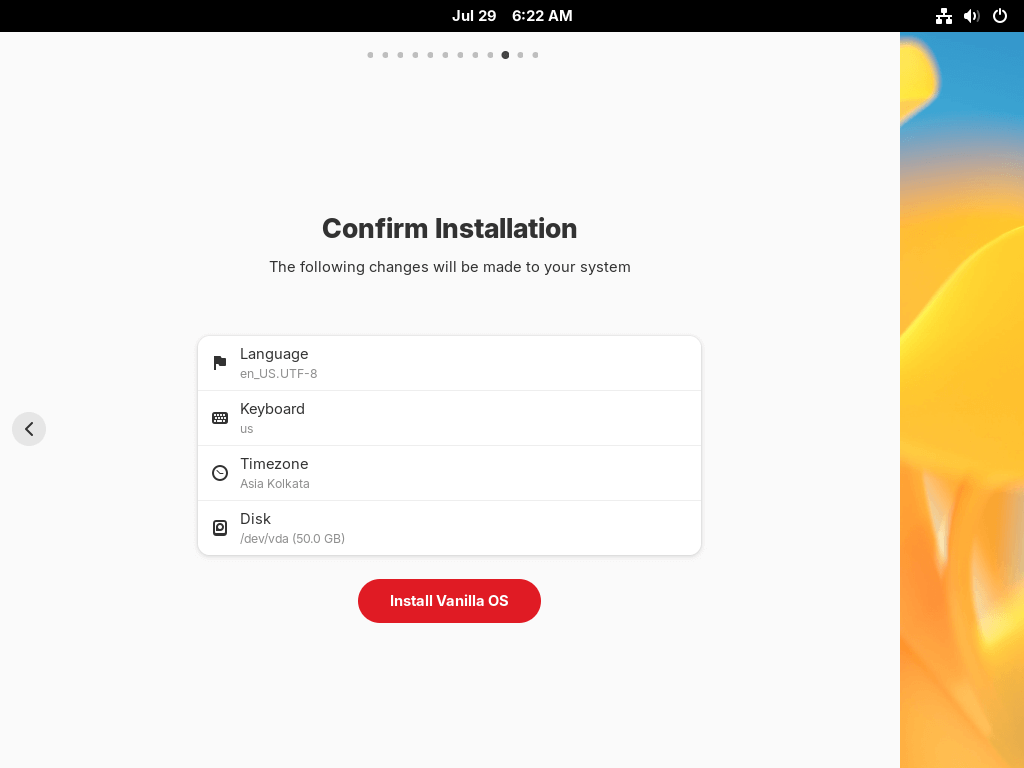
确认安装语言

安装 Vanilla OS
创建您的用户帐户并查看系统更改,然后单击“Install Vanilla OS ”开始安装。安装程序完成后,重新启动计算机并移除 USB 记忆棒。Vanilla OS 将为您准备就绪。

启动 Vanilla OS

Vanilla OS 登录
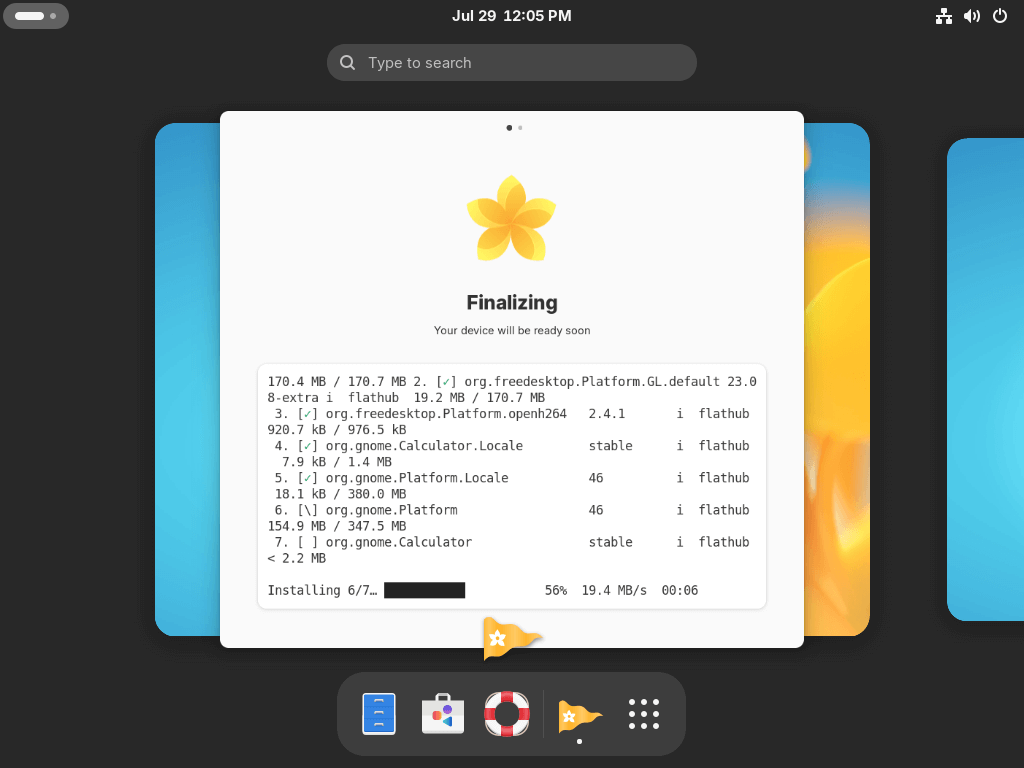
完成 Vanilla OS安装
开始使用 Vanilla OS
成功安装Vanilla OS后,您可能想知道下一步该做什么。以下是一些提示,可帮助您入门并充分利用新操作系统。
探索用户界面
花点时间熟悉一下Vanilla OS用户界面。桌面环境设计直观,易于导航。
以下是一些值得探索的关键要素:
- 任务栏:任务栏位于屏幕底部,可快速访问您最喜爱的应用程序和系统设置。
- 应用程序菜单:单击菜单图标(通常位于左下角)可访问所有已安装的应用程序。
- 系统设置:打开系统设置以自定义操作系统的各个方面,包括外观、网络设置等。

安装其他软件
Vanilla OS 预装了少量应用程序。为了提高工作效率和娱乐选项,您可以从官方存储库或第三方来源安装其他软件。
- 软件中心:从应用程序菜单打开软件中心,浏览可用的应用程序,然后单击“安装”将其添加到您的系统。
- 终端:对于高级用户, 终端提供了一种使用命令行工具(如apt 包管理器)安装软件的强大方法。

结论
Vanilla OS是一款前景光明的新操作系统,它将简单性、性能和安全性融入用户友好的软件包中。凭借其简约的设计、轻量级的特性以及对隐私的高度重视,它为传统操作系统提供了一种令人耳目一新的替代方案。
通过遵循分步安装指南,您可以轻松地在计算机上设置Vanilla OS并开始探索其功能。凭借其活跃的社区和定期更新,Vanilla OS 有望成为寻求干净、高效的计算体验的用户的热门选择。
尝试一下 Vanilla OS,您可能会发现它将成为您下一个最喜欢的操作系统。





















 373
373

 被折叠的 条评论
为什么被折叠?
被折叠的 条评论
为什么被折叠?








